Facebook, Twitter, Instagram: sono solo alcuni degli strumenti oggigiorno utilizzati per condividere con amici e familiari momenti importanti della giornata. Sembra quasi essere divenuta una mania quella di fotografare e condividere in tempo reale le azioni quotidiane. Ed ecco che oltre alle foto delle vacanze, Internet mostra al mondo gli scatti sfuggenti che riprendono chi è al lavoro, chi è indaffarato in cucina, chi è in compagnia dei figli e così via. Oggi come non mai è importante proteggere la propria privacy. Forse sono in pochi a rendersi conto che le foto pubblicate sulle bacheche digitali sono alla mercé di tutti. Per questa ragione è importante fare attenzione ai contenuti pubblicati e scartare a priori le immagini che si pensino essere prettamente personali e, dunque, non debbano essere condivise con estranei.
TudZu è un software di file sharing per immagini e video che consente di condividere, in maniera protetta e sicura, contenuti all’interno di un network privato. Si tratta di un servizio, completamente gratuito, che offre la possibilità agli utenti di creare dei gruppi e condividere esclusivamente con essi le proprie immagini. In tal modo, l’utente appassionato di foto e scatti d’autore, potrà mostrare ai familiari i momenti intimi della sua giornata e ai colleghi i suoi successi nel business. TudZu, inoltre, permette di creare degli album digitali tematici. I file restano sul computer dell’utilizzatore, ma vengono create delle anteprime condivise con i gruppi prescelti.
La caratteristica certamente più interessante del servizio è quella di poter creare delle copie di backup dei file in remoto. Con l’avvento della foto digitale, la cartella Immagini cresce giornalmente a dismisura: un qualsiasi problema al PC potrebbe comportare la perdita dei dati. Inoltre, anche per chi archivia su supporti esterni potrebbero verificarsi dei problemi che vanno dalla perdita del supporto al danneggiamento dello stesso. Avere a disposizione un backup remoto potrebbe essere una valida soluzione. Per di più la sicurezza è garantita grazie alla cifratura di tutta l’attività di rete e all’autenticazione delle macchine connesse.
Prima di scoprire come funziona il software ricordiamo che è necessario avere un account TudZu. Scaricare il programma dal link indicato e procedere con l’installazione.
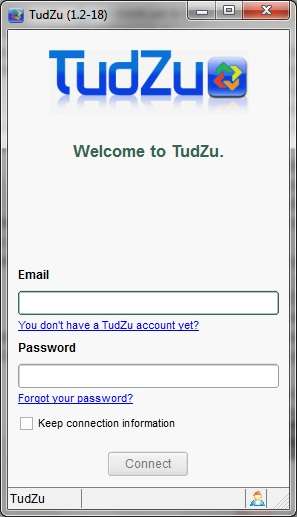
Per chi non avesse ancora un account TudZu, all’avvio del programma fare clic sul link “You don’t have a TudZu account yet?” e crearne uno. Successivamente inserire Email e Password e cliccare su Connect .
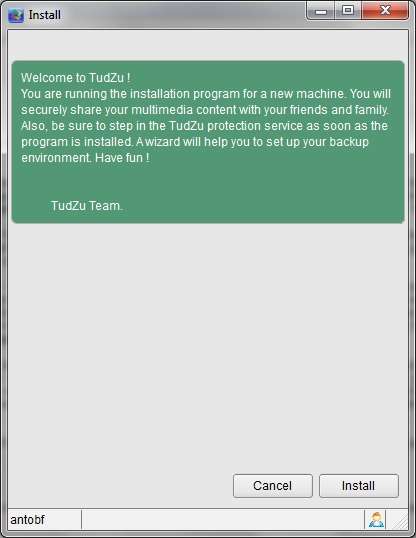
Per procedere con l’installazione definitiva del software sul proprio PC cliccare su Install e non appena l’installazione raggiunge il 100%, fare clic su Next .
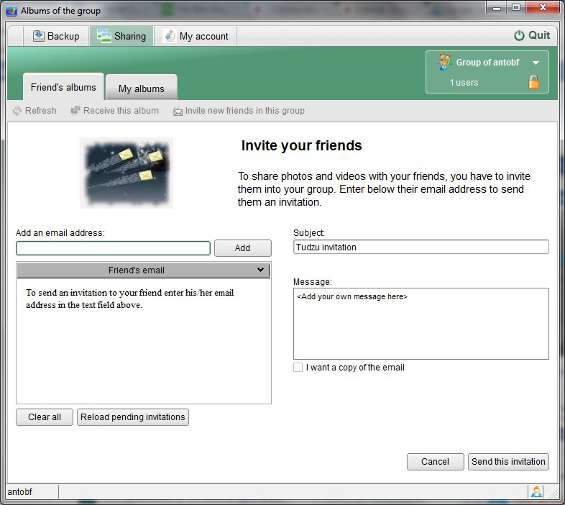
Al termine di questa procedura verrà visualizzata una prima schermata dalla quale è possibile invitare nuovi amici e creare dei gruppi. Per aggiungere un utente alla cerchia degli amici, inserire l’indirizzo email nel campo “Add an email address” , scrivere l’oggetto e lasciare un piccolo messaggio che spieghi le motivazioni della richiesta. Al termine cliccare su Send this invitation . L’invito verrà recapitato all’utente specificato, il quale, qualora dovesse accettare, sarà rimandato, attraverso un link presente nella email, direttamente alla pagina di iscrizione a TudZu.
Per iniziare la condivisione delle immagini, è necessario creare un nuovo album. Fare clic sulla tab My albums e quindi premere il pulsante Start album creation .
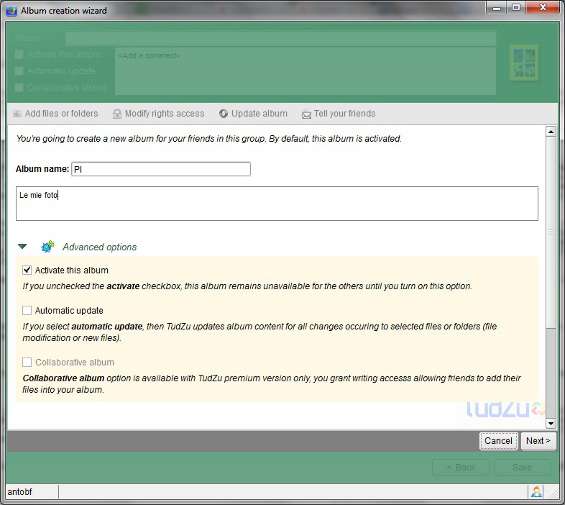
Inserire il nome dell’ Album ed eventualmente una breve descrizione. Dalla Opzioni avanzate è possibile scegliere se attivare immediatamente l’album o farlo in seguito e se attivare l’aggiornamento automatico. Cliccare su Next .
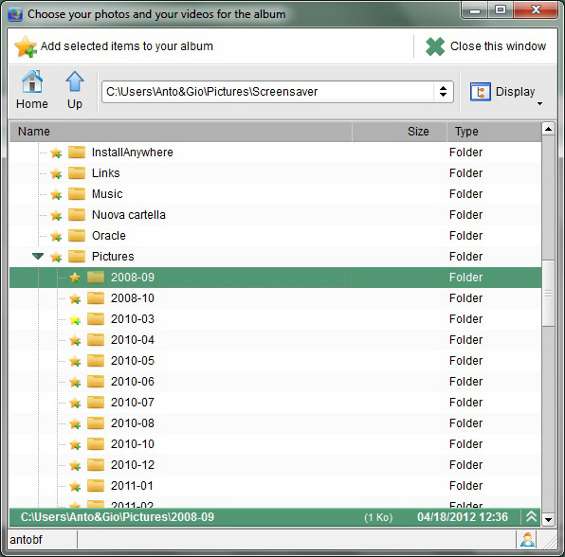
Selezionare la cartella di interesse e fare clic in alto su Add selected items to your album . Al termine cliccare su Close this window . Fare clic su Next e poi su Create my album per proseguire.
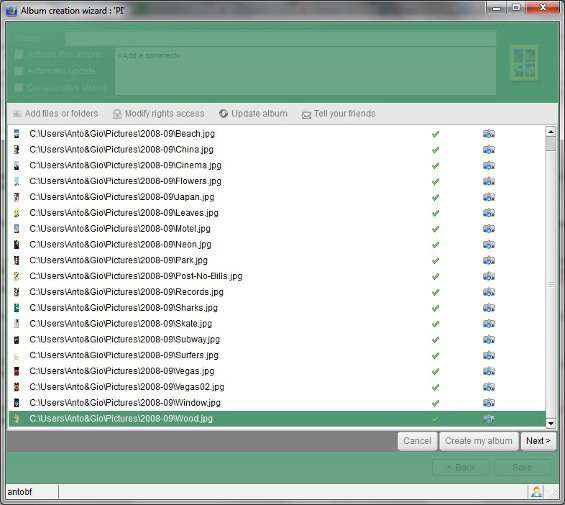
I file saranno processati, al termine cliccare su Next . L’album è stato così creato: non resta che fare clic su Terminate . Il nuovo album è visibile nella schermata My album .
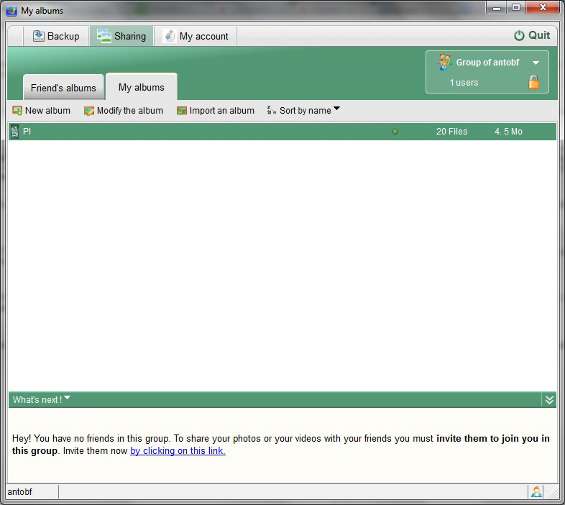
Per modificarlo, eliminando o aggiungendo immagini, basterà cliccare su Modify the album . Per indicare i gruppi che potranno accedere alle immagini cliccare su Modify rights access e selezionare i gruppi.
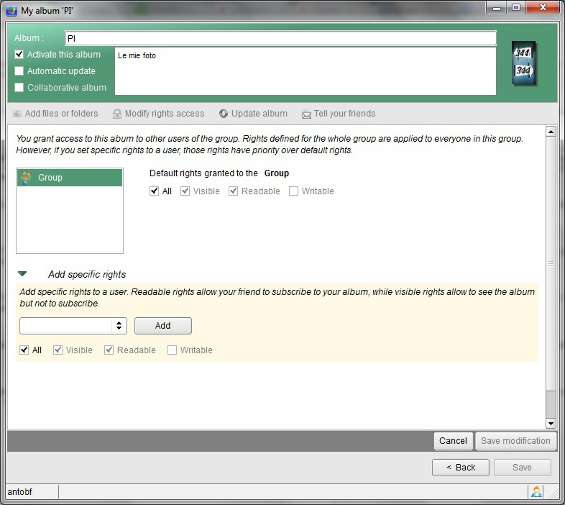
Per creare delle copie di backup in remoto cliccare in alto alla pagina su Backup . Fare clic su Add files per aggiungere file e cartelle.
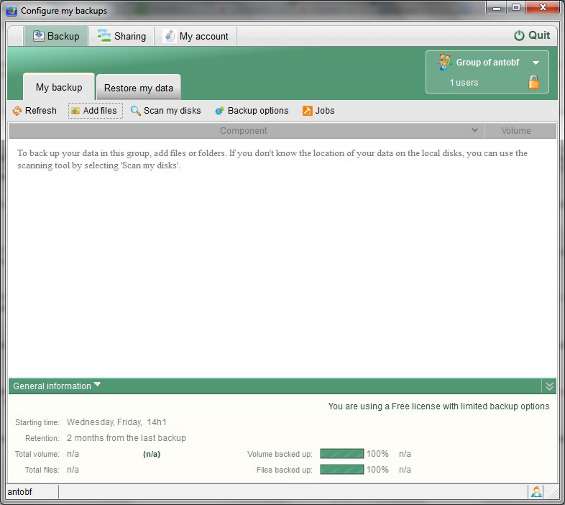
Selezionare le cartelle di interesse e fare clic su Next per terminare la procedura di backup.